Win10企业版退回Win10专业版的具体方法
对于Win10这个系统,微软可算是用尽了心思啦,可谓是非常的人性化,这表现为微软为升级Win10系统用户准备了一个“后悔药”,在不,在安装使用了一些时间后,在启动系统后屏上显示更新提示,一不小心点了后来,专业版就升级到了企业版了,微软在win10专业版用户升级到Win10企业版后允许用户退回到原来的系统版本,有了这一个功能,我们就不需要使用重装系统这个杀手锏了,如果你觉的Win10企业版不好用,那么不妨退回win10专业版吧!
注意:在操作之前请确认你没有进行过磁盘清理,没有删除Windows.old这个文件夹,否则不行!
操作步骤:
1、单击开始菜单,然后点击“设置”选项;

2、点击“更新和安全图标”;
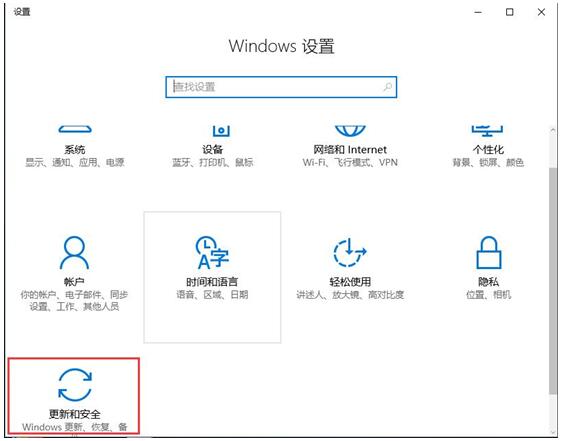
3、在更新和安全中,选择“恢复”,然后我们就可以在右侧看到”回退到较早版本”按钮了!
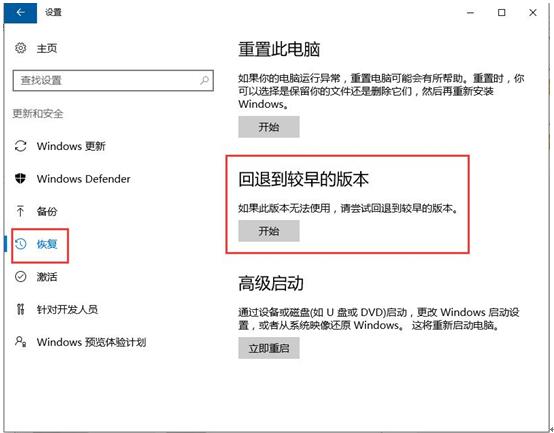
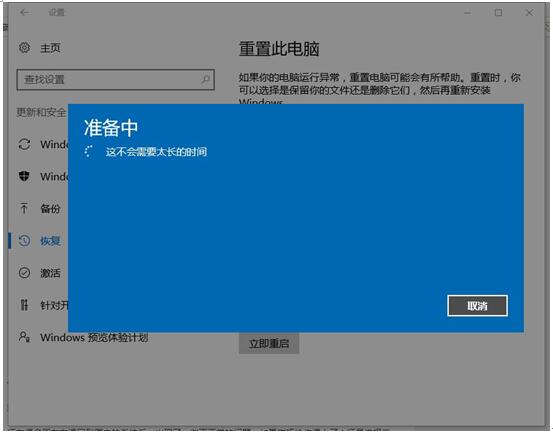
4、最近点击按钮后,按着步骤指示操作就可以了~
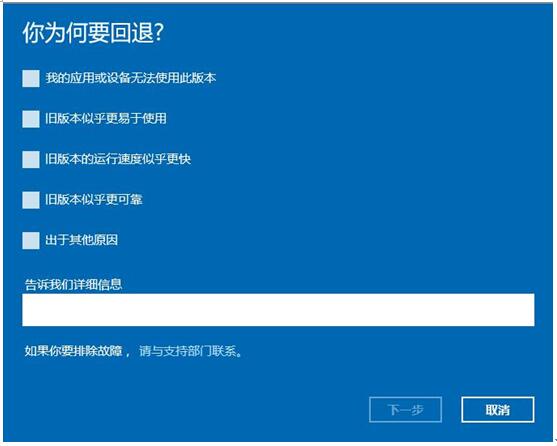
注意:在操作之前请确认你没有进行过磁盘清理,没有删除Windows.old这个文件夹,否则不行!
还有很多朋友在退回到原来的系统后,出现了一些不正常的问题,如果碰巧给你遇上了!还是选择重装吧!










 苏公网安备32032202000432
苏公网安备32032202000432